如何在 Google 表單中提交表單時收到通知
如果您在未激活通知的情況下發送 Google 表單測驗或調查,則必須手動檢查電子表格中是否有新回复。這可能會非常耗時並且使您的工作效率低下。幸運的是,您可以激活 Google 表單通知。
本文介紹如何啟用 Google 表單提交通知。
為新回復設置 Google 表單通知
如果如果您想要設置Google 表單以進行通知,您會很高興知道這是一個相對簡單的過程。操作方法如下:
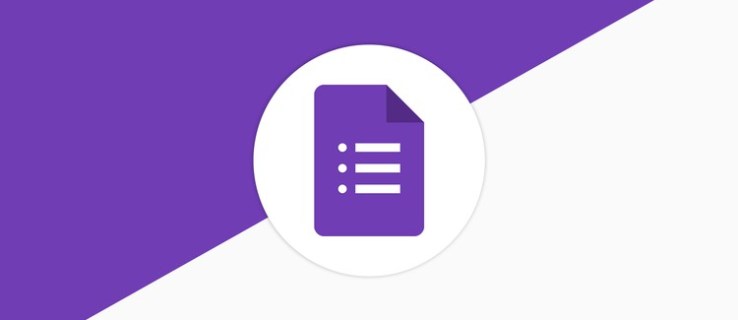 轉到您的Google 表單並打開現有表單,或點擊“添加”圖標創建一個表單。
轉到您的Google 表單並打開現有表單,或點擊“添加”圖標創建一個表單。
設置表單後,導航至頂部並點擊“回复”選項卡。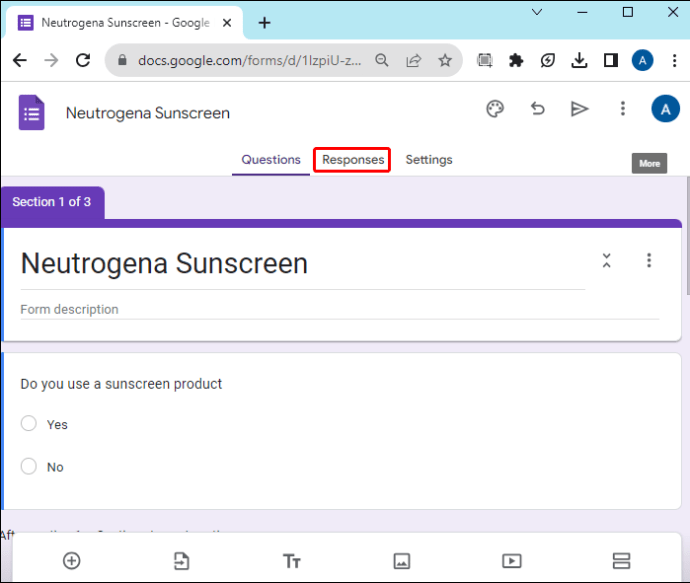 點擊右上角的“三點”.
點擊右上角的“三點”.
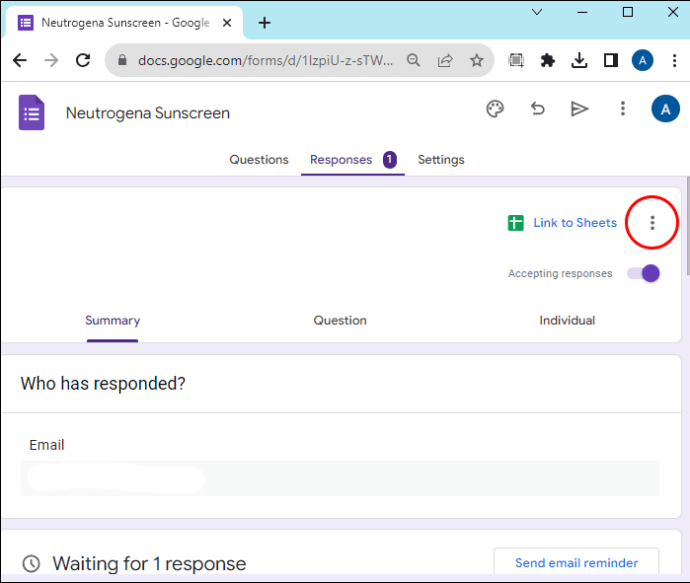 選擇“從下拉菜單中獲取新回复的電子郵件通知”。啟用這些設置後,當有人填寫表單時,您將收到一封電子郵件。
選擇“從下拉菜單中獲取新回复的電子郵件通知”。啟用這些設置後,當有人填寫表單時,您將收到一封電子郵件。
此外,您還可以從Google 表單用於整理您所有回复的電子表格:
打開表單後,點按“回复”標籤。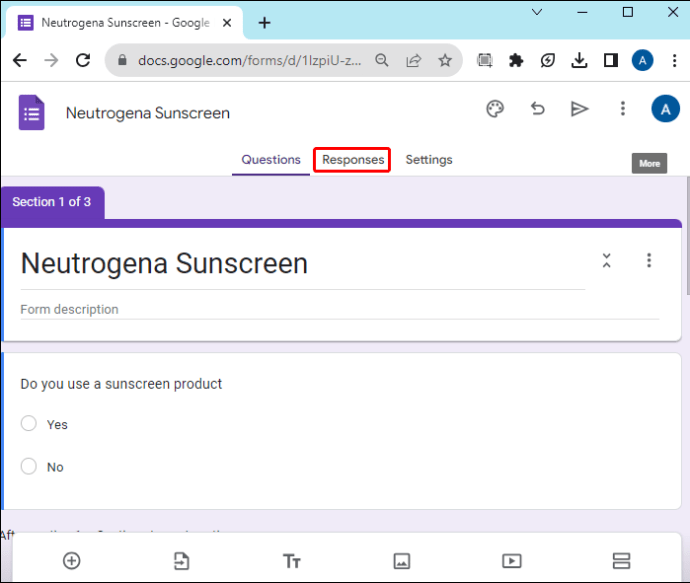 選擇“在工作表中查看”右上角。
選擇“在工作表中查看”右上角。
加載工作表後,轉到工具欄並點擊“工具”選項卡以顯示下拉菜單。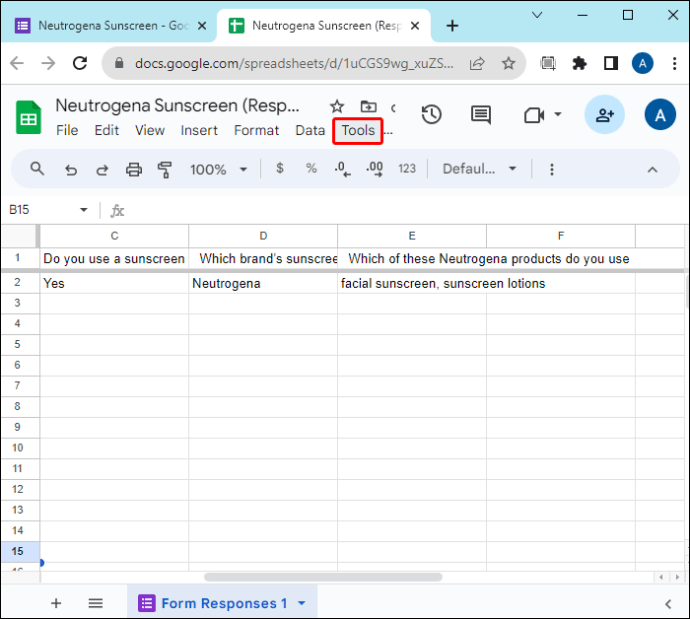 點擊“通知”設置”下拉菜單,然後選擇“編輯通知”。
點擊“通知”設置”下拉菜單,然後選擇“編輯通知”。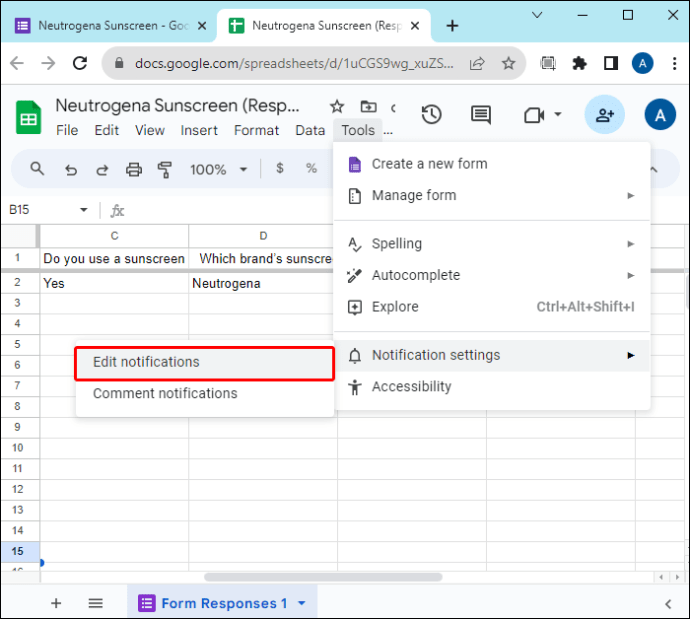 將打開一個新窗口,您可以在其中設置通知規則。在第一部分中,選擇在“用戶提交表單”時接收通知。在第二部分中,選擇“立即接收電子郵件”。完成後點擊“保存”。
將打開一個新窗口,您可以在其中設置通知規則。在第一部分中,選擇在“用戶提交表單”時接收通知。在第二部分中,選擇“立即接收電子郵件”。完成後點擊“保存”。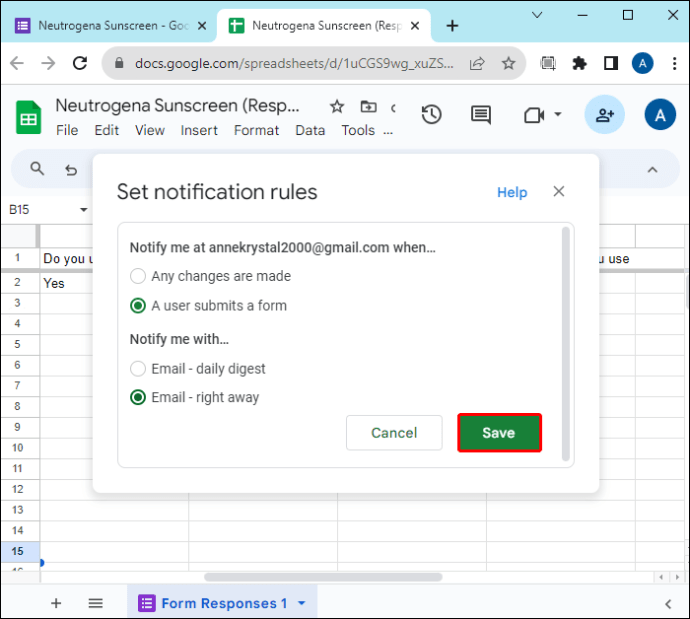
上述設置僅向您(表單的所有者或創建者)發送通知。如果您還希望受訪者收到以下確認信息,該怎麼辦?提交成功?
點擊表單頂部的“設置”選項卡並導航至“演示文稿”。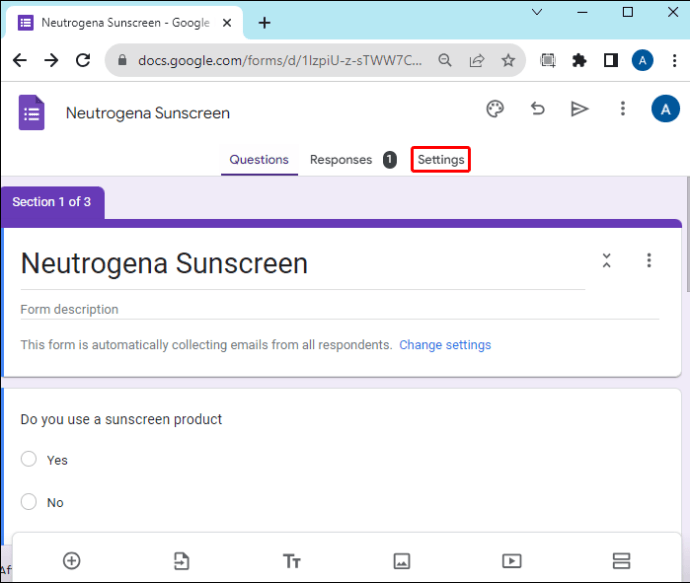 點擊下拉菜單並滾動,直到看到“提交後”。
點擊下拉菜單並滾動,直到看到“提交後”。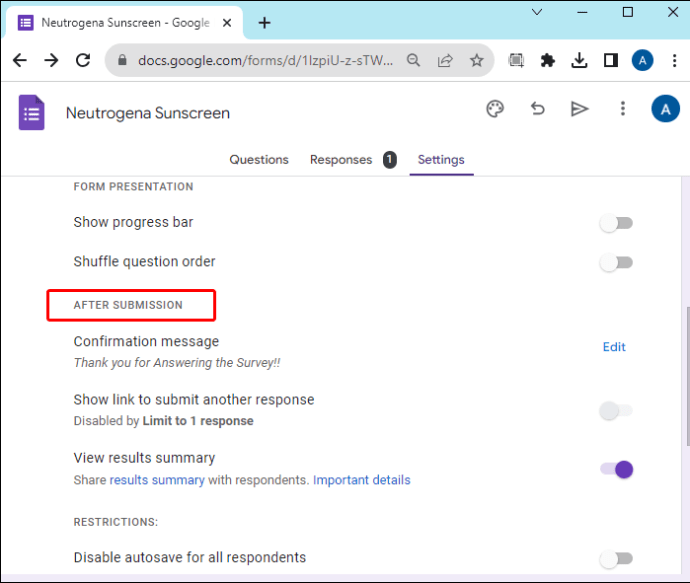 點按右側的“編輯”可打開文本框。
點按右側的“編輯”可打開文本框。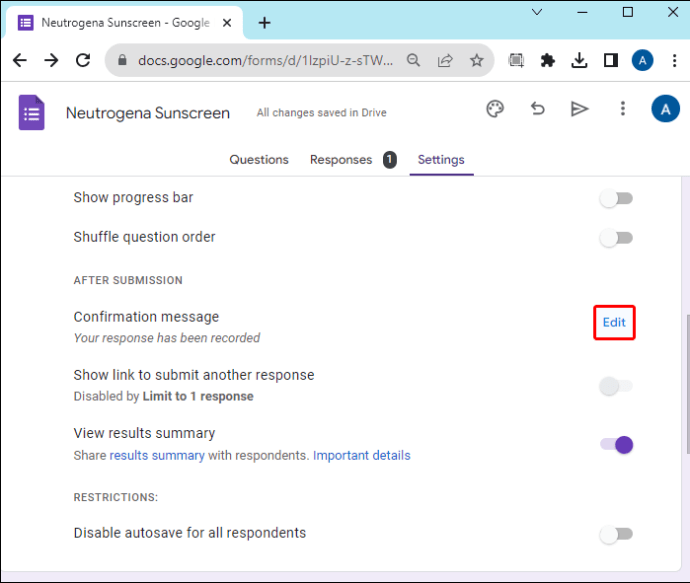 輸入您希望受訪者在提交表單後收到的確認消息,然後點擊“保存”。
輸入您希望受訪者在提交表單後收到的確認消息,然後點擊“保存”。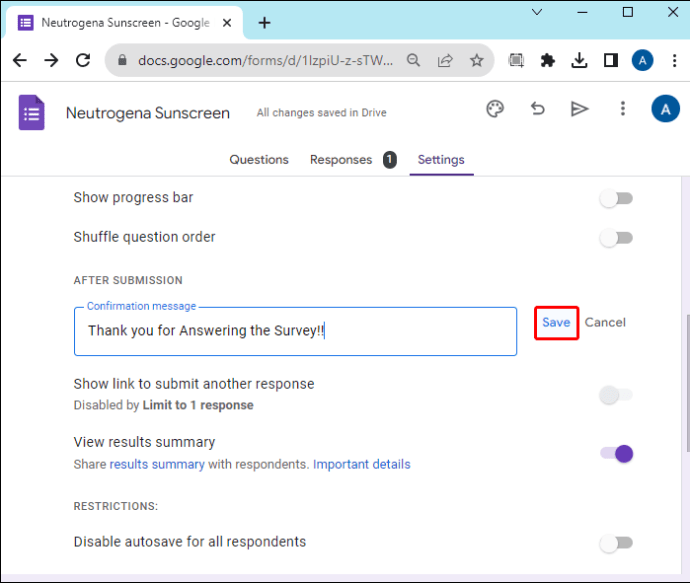
雖然上面的方法是通知不顯示表單的內容,比手動跟踪新提交更好。您必須打開 Google 表單才能查看詳細信息。要獲得更多功能,您可以使用插件。
使用 Google 表單插件進行電子郵件通知
Google 表單有一個市場,您可以在其中找到第三方插件。您應該在此處在 Google 表單上安裝電子郵件通知插件。
Google 表單電子郵件通知
Google 表單電子郵件通知是最好的插件之一允許您設置通知規則。此外,您還可以使用它在手機上接收通知。最好的部分是您收到的通知會顯示表單的內容-您無需前往 Google 表單即可查看回复。使用方法如下:
安裝
啟動您的 Google 表單並打開您想要接收通知的表單。
轉到右上角並點擊“三個垂直點”菜單。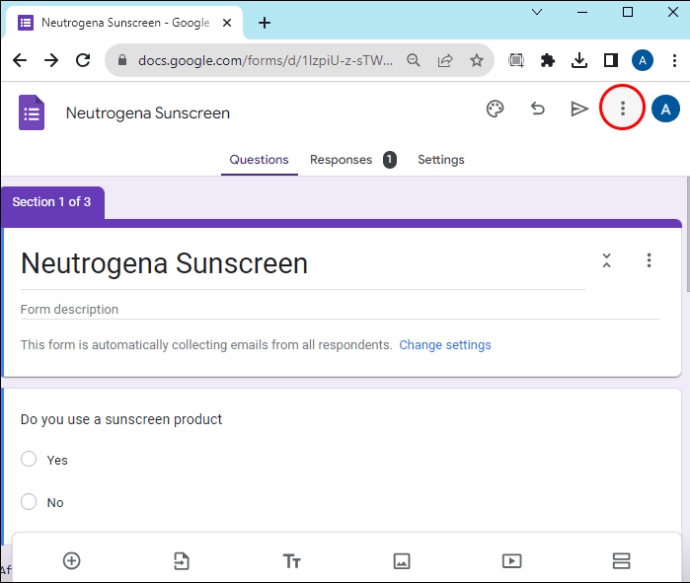 從顯示的選項中選擇“獲取附加組件”,這將需要您進入市場。
從顯示的選項中選擇“獲取附加組件”,這將需要您進入市場。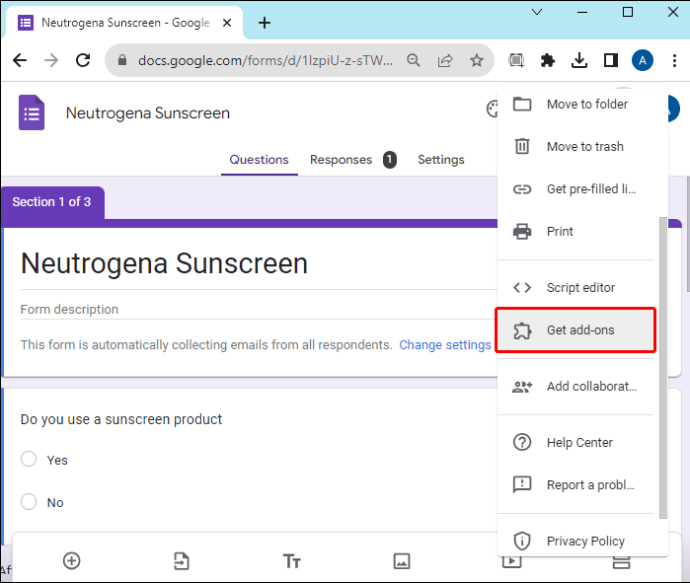 在搜索欄中輸入“Google 表單的電子郵件通知”。當它顯示在搜索結果中時,點按它。
在搜索欄中輸入“Google 表單的電子郵件通知”。當它顯示在搜索結果中時,點按它。
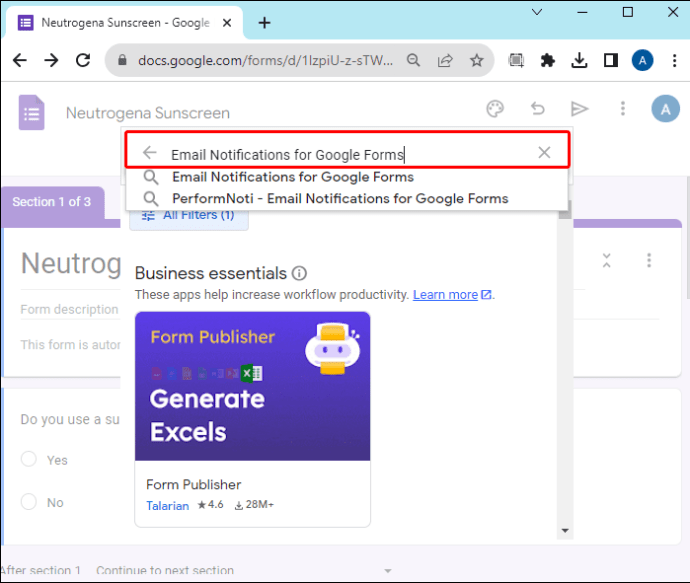 選擇“安裝”並按照屏幕提示操作直至安裝完成。當您返回表單時,您會在頂部看到一個“附加組件”圖標(類似於拼圖)。您可以在此處訪問通知附加組件。
選擇“安裝”並按照屏幕提示操作直至安裝完成。當您返回表單時,您會在頂部看到一個“附加組件”圖標(類似於拼圖)。您可以在此處訪問通知附加組件。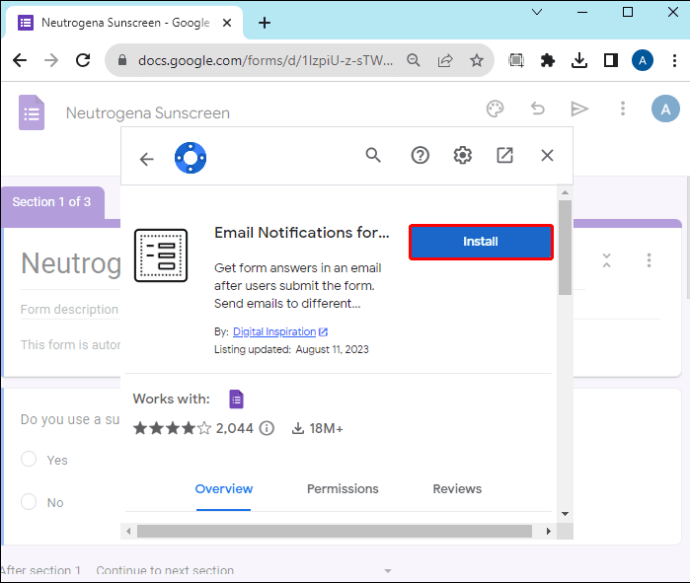
設置通知
打開Google 表單後,導航至頂部並點擊“附加組件”圖標。選擇“Google 表單的電子郵件通知”。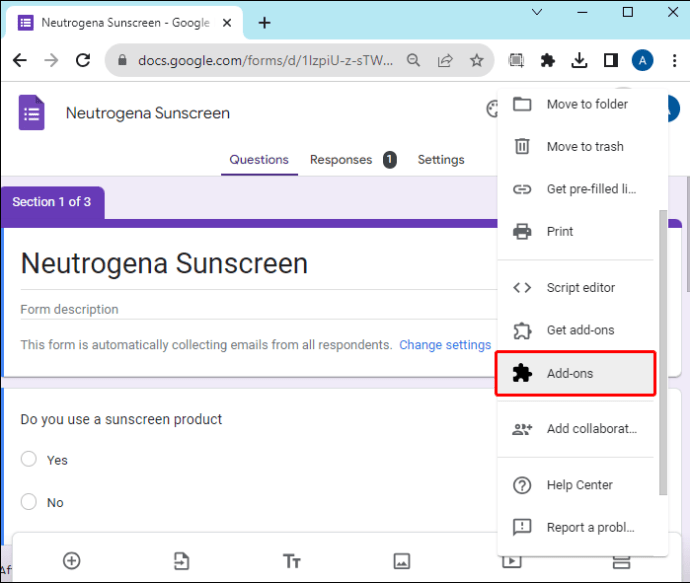 從下拉菜單中,選擇“創建電子郵件通知”。這會在右側打開一個迷你窗口,您可以在其中配置通知規則。
從下拉菜單中,選擇“創建電子郵件通知”。這會在右側打開一個迷你窗口,您可以在其中配置通知規則。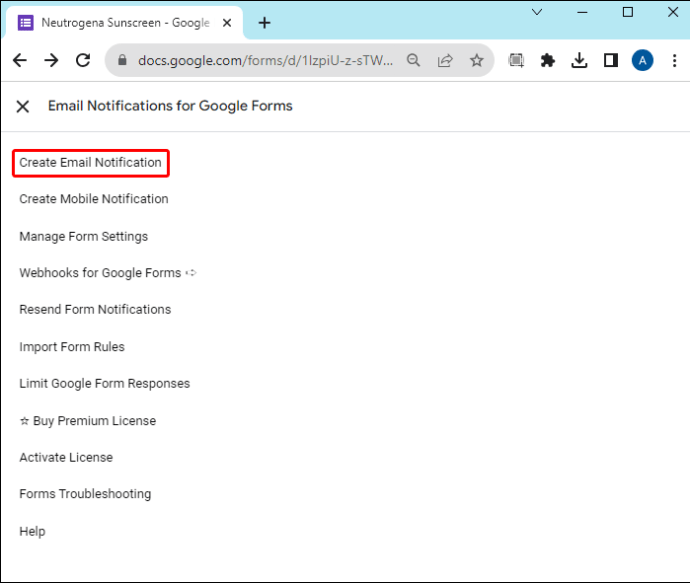 在第一部分“表單規則名稱”中,輸入應接收通知的人員。例如, “通知受訪者和表單所有者。”
在第一部分“表單規則名稱”中,輸入應接收通知的人員。例如, “通知受訪者和表單所有者。”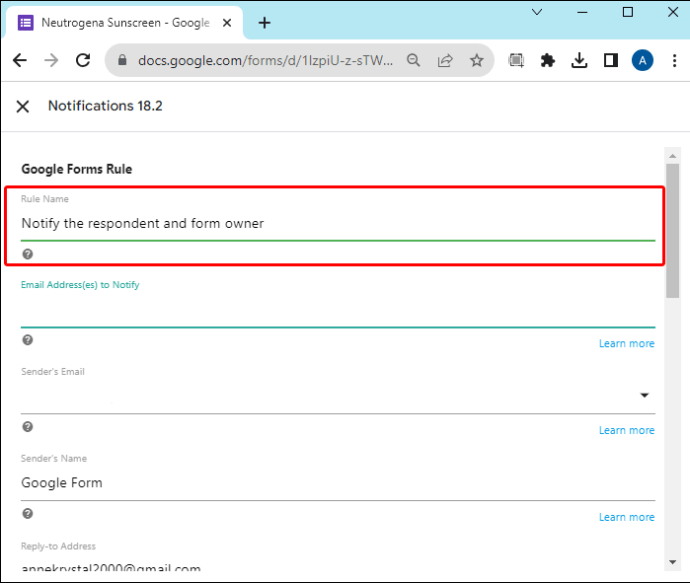 在下一部分中,輸入當受訪者
在下一部分中,輸入當受訪者
提交表單時應收到通知的電子郵件地址。如果您有多個電子郵件地址,請全部輸入並用逗號分隔。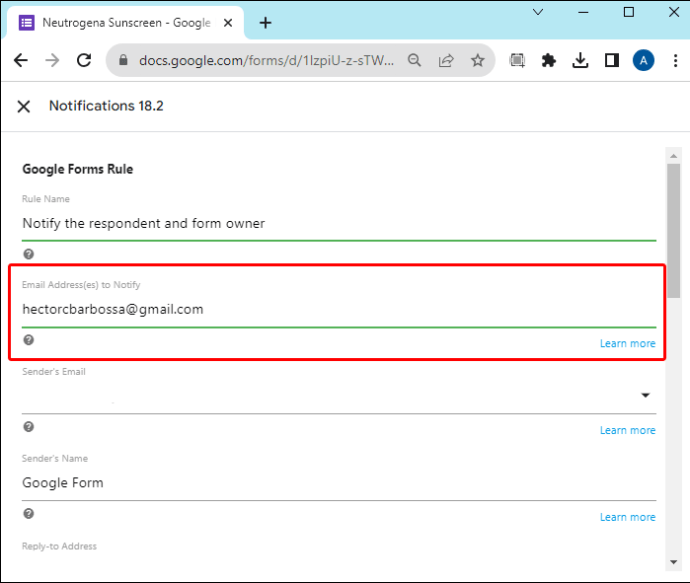 接下來是電子郵件通知模板。默認情況下,它以表格形式顯示受訪者的答案。如果您想自定義它,請點擊“使用可視化編輯器”旁邊的“編輯”。這將打開電子郵件模板設計器,您可以在其中自定義主題行和正文。完成後,點擊“保存”。
接下來是電子郵件通知模板。默認情況下,它以表格形式顯示受訪者的答案。如果您想自定義它,請點擊“使用可視化編輯器”旁邊的“編輯”。這將打開電子郵件模板設計器,您可以在其中自定義主題行和正文。完成後,點擊“保存”。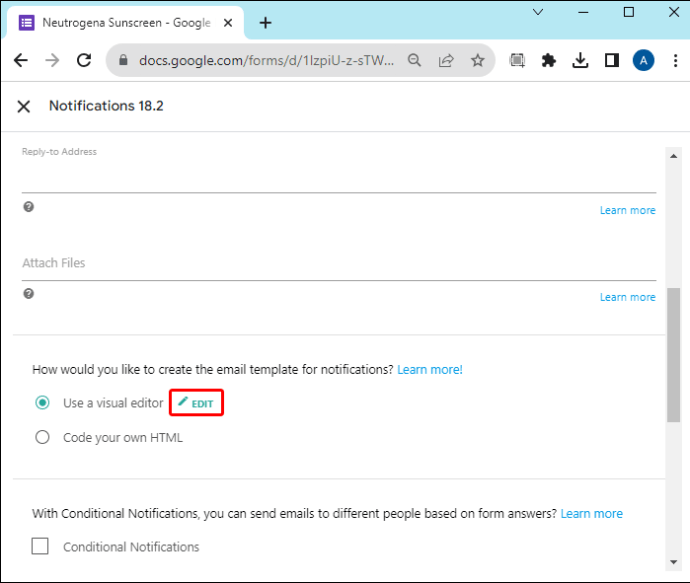 其他部分涉及不同規則的複選框:
其他部分涉及不同規則的複選框: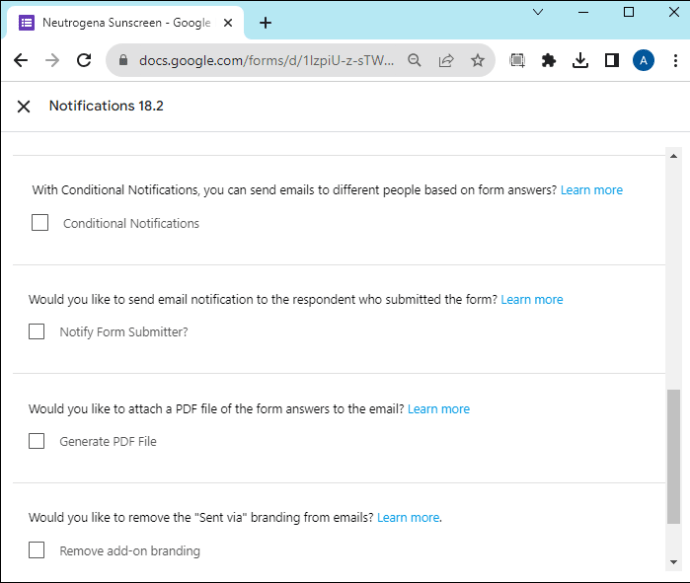 條件通知:這是為了根據表單中的回復向特定人員發送通知。您可以不選中此框(我們將很快討論如何使用它)。通知表單提交者:選中此框,因為您希望受訪者收到確認消息。此外,從下拉菜單中選擇包含電子郵件問題的表單字段。生成PDF 文件:如果您希望收到附加到電子郵件通知的PDF 格式的受訪者表單,請選中此框。刪除附加品牌:這適用於擁有高級訂閱的用戶。它允許您不顯示您通過Google 表單發送的表單。完成後,點擊“保存”應用更改。
條件通知:這是為了根據表單中的回復向特定人員發送通知。您可以不選中此框(我們將很快討論如何使用它)。通知表單提交者:選中此框,因為您希望受訪者收到確認消息。此外,從下拉菜單中選擇包含電子郵件問題的表單字段。生成PDF 文件:如果您希望收到附加到電子郵件通知的PDF 格式的受訪者表單,請選中此框。刪除附加品牌:這適用於擁有高級訂閱的用戶。它允許您不顯示您通過Google 表單發送的表單。完成後,點擊“保存”應用更改。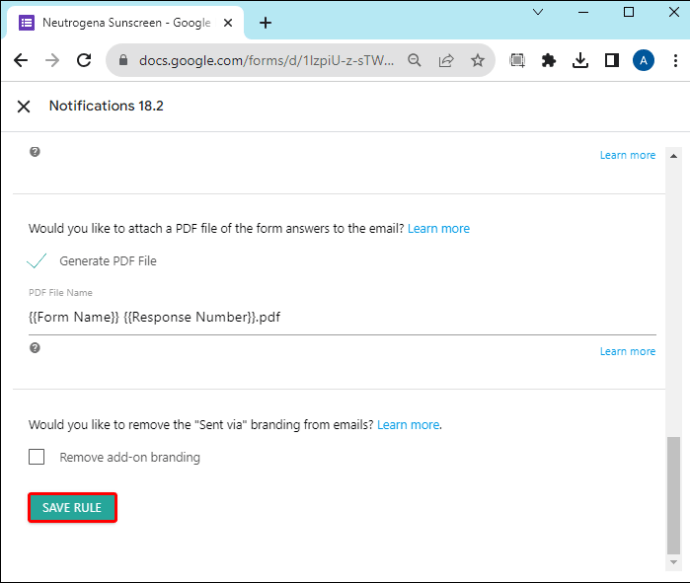
Google 表單替代方案
如果Google 表單無法提供您所需的內容,您可以隨時嘗試其他解決方案,例如Zoho Forms、Microsoft Forms 或Mighty Forms
保持更新
啟用Google 表單通知後,您可以保留所提交表單的實時數據。憑藉正確的專業知識,可以輕鬆使用 Google Forms 的通知功能激活通知。如果您需要更多功能,可以選擇 Google 表單插件的電子郵件通知。
您更喜歡 Google 表單的通知系統還是插件?為什麼其中之一最適合您?請在下面的評論部分告訴我們。
免責聲明:本網站上的某些頁面可能包含附屬鏈接。這不會以任何方式影響我們的社論。